默认网关怎么查 win11系统查默认网关的方法教程
 rose1
rose1
05月13日 14:32
此文约为350字,阅读需要2分钟
使用win11系统该怎么查看电脑默认的网关呢?下面小编就来给大家讲一下怎么操作!
操作方法
方法一:
第一步:首先点击右下角网络图标,进入“网络和Internet”,
然后在以太网中点击“更改适配器”选项。
第二步:然后右击以太网,选择状态(u),点击进入。
第三步:然后在界面里点击详细信息。
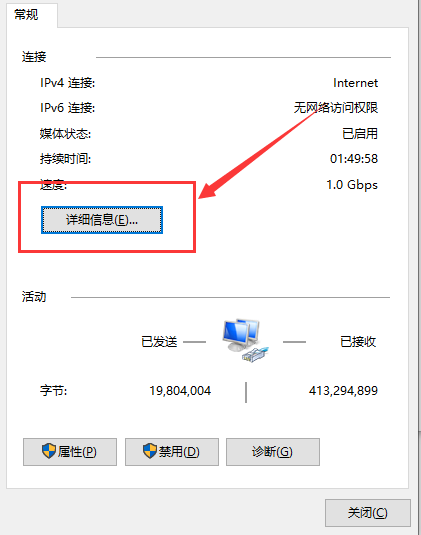
第四步:最后就可以看见“IP地址、子网掩码、DNS、默认网关”等信息。
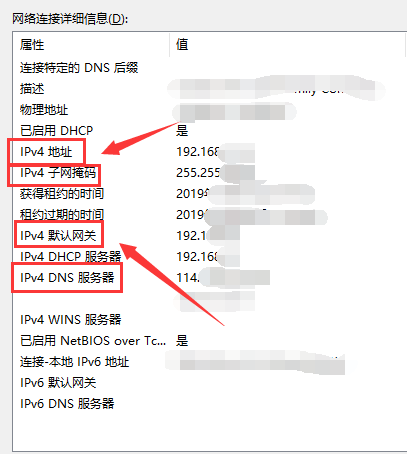
方法二:
第一步:首先按下快捷键“win+r”打开运行,在输入框中输入“cmd”,点击“确定。
第二步:然后去直接输入“ipconfig”,按回车键,依次可以看到IP地址、子网掩码、默认网关。
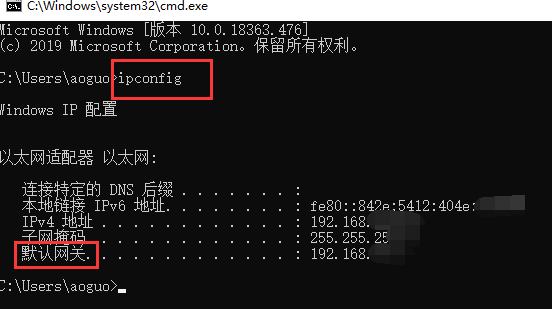
第三步:如果输入“ipconfig/all”按回车键,则可以看到更加详细的信息如物理地址、DNS服务等。
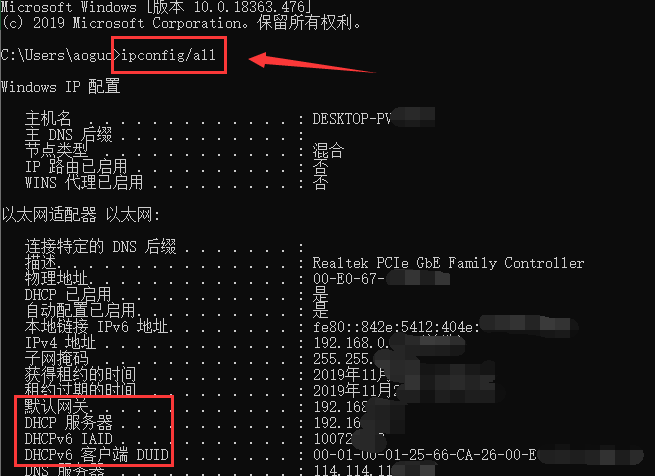
以上就是win11系统查默认网关的方法教程了,如果你有其他问题可以给我们留言,我们将尽快为你解答!更多精彩内容敬请关注UC电脑园!
未知的网友